Réinitialisation et récupération pour Surface Hub (v1)
Vous pouvez réinitialiser le Surface Hub pour restaurer le système d’exploitation à la dernière mise à jour cumulative de Windows. Les informations suivantes sont supprimées :
- Tous les fichiers utilisateur locaux et les données de configuration.
- Compte d’appareil.
- Données de compte pour les administrateurs locaux.
- Données de jointure de domaine ou Microsoft Entra.
- Données d’inscription Gestion des appareils mobiles (GPM).
- Données de configuration définies à l’aide de GPM ou de l’application Paramètres.
Astuce
Si l’option de réinitialisation ne peut pas être utilisée, l’outil de récupération Surface Hub peut réimager directement le disque SSD Surface Hub.
Réinitialiser un Surface Hub
Vous devrez peut-être réinitialiser le Surface Hub pour les scénarios suivants :
- Vous réaffectez l’appareil à un nouvel espace de réunion et souhaitez le reconfigurer.
- Vous souhaitez modifier la façon dont vous gérez localement l’appareil.
Pendant le processus de réinitialisation, si vous voyez un écran vide pendant de longues périodes, attendez et n’effectuez aucune action.
Warning
Le processus de réinitialisation de l’appareil peut prendre jusqu’à six heures. N’éteignez pas ou ne débranchez pas le Surface Hub tant que le processus n’est pas terminé. Si vous interrompez le processus, l’appareil devient inutilisable et nécessite que le service de garantie redevient fonctionnel.
Sur votre Surface Hub, ouvrez Paramètres.
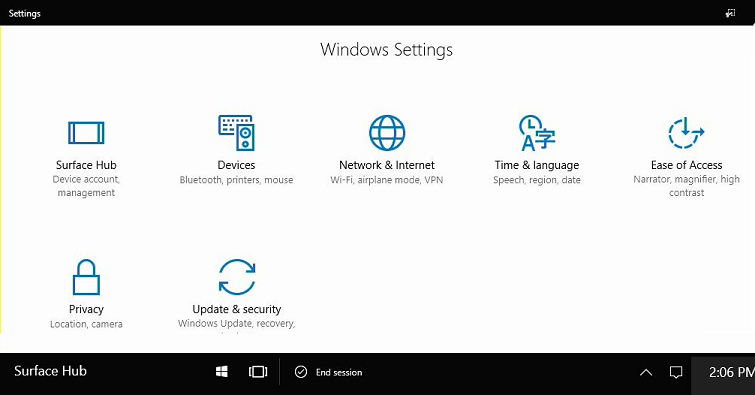
Sélectionnez Mettre à jour & sécurité.

Sélectionnez Récupération, puis, sous Réinitialiser l’appareil, sélectionnez Prise en main.
Important
Assurez-vous que votre clé BitLocker est disponible, car vous y serez invité ultérieurement. Pour en savoir plus, consultez Enregistrer votre clé BitLocker. Lorsque le hub redémarre sur la partition de récupération, il vous invite à entrer la clé BitLocker. Si vous ignorez cette invite, la réinitialisation échoue.

Une fois le processus de réinitialisation terminé, le Surface Hub redémarre la première exécution du programme . Si le processus de réinitialisation rencontre un problème, il restaure le Surface Hub sur l’image du système d’exploitation existante, puis affiche l’écran d’accueil.
Récupérer un Surface Hub verrouillé
Si le Surface Hub devient inutilisable et que vous ne pouvez pas le réinitialiser à partir de l’application Paramètres, vous pouvez toujours le réinitialiser si vous disposez de la clé de récupération BitLocker.
Localisez le commutateur d’alimentation en bas du Surface Hub. Le commutateur d’alimentation se trouve à côté de la connexion du cordon d’alimentation. Pour plus d’informations sur le commutateur d’alimentation, consultez le Guide de préparation du site Surface Hub (PDF).
Pendant que le Surface Hub affiche l’écran d’accueil, utilisez le commutateur d’alimentation pour éteindre le Surface Hub.
Utilisez le commutateur d’alimentation pour réactiver le Surface Hub. L’appareil démarre et affiche l’écran logo Surface Hub. Lorsque vous voyez des points tournants sous le logo Surface Hub, utilisez le commutateur d’alimentation pour éteindre à nouveau le Surface Hub.
Répétez l’étape 3 deux fois, ou jusqu’à ce que le Surface Hub affiche le message « Préparation de la réparation automatique ». Une fois ce message affiché, le Surface Hub affiche l’écran Windows RE.
Sélectionnez Réinitialiser la>réinstallation> localeentièrement propre le lecteur.
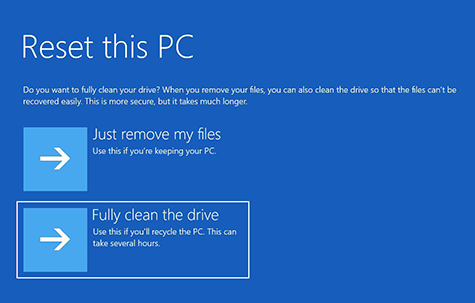
Vous serez invité à être prêt à réinitialiser cet appareil ? Sélectionnez Réinitialiser.

Contacter le support
Si vous avez des questions ou si vous avez besoin d’aide, vous pouvez créer une demande de support.
Articles connexes
Commentaires
Prochainement : Tout au long de l'année 2024, nous supprimerons progressivement les GitHub Issues en tant que mécanisme de retour d'information pour le contenu et nous les remplacerons par un nouveau système de retour d'information. Pour plus d’informations, voir: https://aka.ms/ContentUserFeedback.
Soumettre et afficher des commentaires pour